L’iPhone X include l’accesso a Siri, l’assistente virtuale sempre utile (e talvolta un po’ imbranato) in grado di eseguire tonnellate di compiti semplicemente con comandi vocali. Ma se sei abituato a richiamare Siri tenendo premuto il pulsante Home e ora hai l’iPhone X, ti starai probabilmente chiedendo come accedere a Siri su un dispositivo che non ha affatto un pulsante Home.
Accedere a Siri su iPhone X è facile come bere un bicchier d’acqua, anche se è diverso perché non c’è il pulsante Home. In realtà, ci sono alcuni modi per richiamare Siri su iPhone X, utilizzando un pulsante o il comando vocale «Hey Siri».
Siri senza pulsante Home? Nessun problema! Invece di premere un pulsante inesistente, per attivare Siri su iPhone X è necessario tenere premuto il pulsante di accensione.
Sì, premendo e tenendo premuto il pulsante di accensione ora richiami Siri su iPhone X, e questo è probabilmente il modo in cui accederai a Siri anche sui futuri modelli di iPhone e iPad che rinunciano al pulsante Home. Potresti chiederti come funziona, ed è piuttosto semplice:
Accedi a Siri su iPhone X premendo il pulsante di accensione
Tieni premuto il pulsante Power Side sull’iPhone X finché non vedi la schermata «Come posso aiutarti?» di Siri, con il piccolo indicatore di ascolto Siri nella parte inferiore del display, quindi rilascia il pulsante non appena vedi Siri sullo schermo.
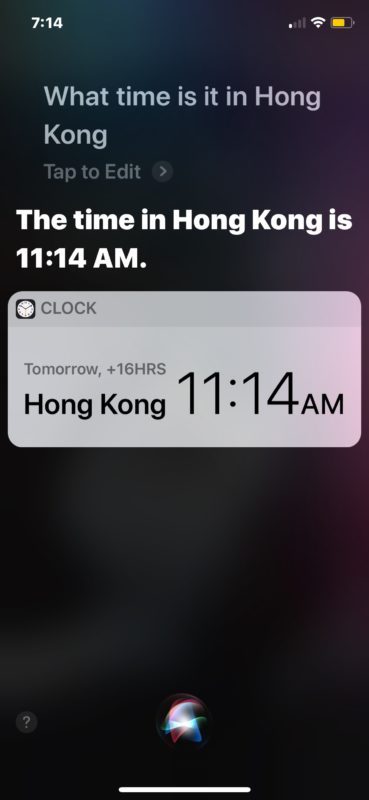
Nel caso ti stessi chiedendo, il pulsante di accensione si trova sul lato destro di iPhone X quando stai guardando lo schermo.
Quando vedi la schermata di Siri su iPhone X, puoi smettere di tenere premuto il pulsante di accensione. Ora puoi semplicemente dare un comando vocale a Siri come faresti normalmente. Ecco alcuni esempi di comandi e domande:
- «Che tempo fa a Oshkosh, nel Wisconsin?»
- «Che ore sono a Tokyo?»
- «Ricordami alle 16:00 il giorno dell’incontro con Joe.»
- «Che canzone sta suonando in questo momento?»
- «Imposta una sveglia per le 7:00 ogni giorno della settimana.»
- «Quanti piedi ci sono in 15 miglia?»
- «Cosa puoi fare per me?»
Ci sono letteralmente centinaia di comandi disponibili per Siri. Se non sei sicuro di cosa puoi fare, chiedi a Siri «Cosa puoi fare per me?»
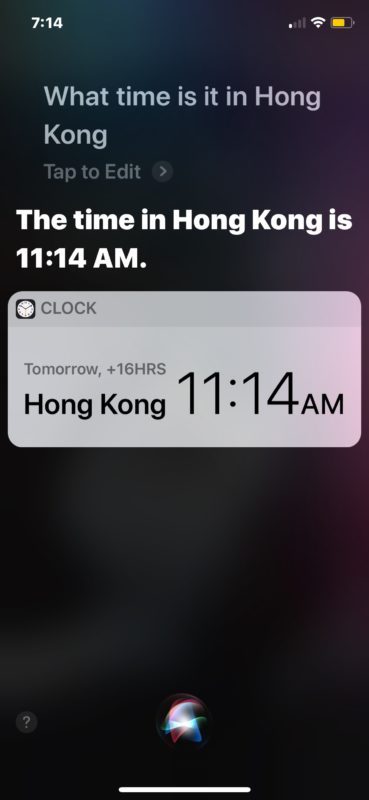
Il pulsante di accensione/lato su iPhone X ha molte funzioni. Serve per bloccare lo schermo, scattare uno screenshot, accedere a Apple Pay, forzare il riavvio e persino per svegliare o addormentare lo schermo.
Accedi a Siri su iPhone X con i comandi vocali di Hey Siri
Puoi anche accedere a Siri su iPhone X esclusivamente tramite comando vocale, ma devi prima configurare e abilitare «Hey Siri» nelle impostazioni di iOS.
Potresti averlo già fatto durante la configurazione iniziale di iPhone X, ma se lo hai saltato, vai semplicemente nell’app Impostazioni, trova la sezione «Siri & Cerca» e abilita «Ascolta per Hey Siri».
Una volta che Hey Siri è abilitato e configurato per riconoscere la tua voce, finché l’iPhone X è carico e lo schermo è attivo (e non è in modalità Risparmio energia), puoi dire «Ehi Siri» seguito da un comando e avrai accesso a Siri.

* Un trucco poco conosciuto per disattivare temporaneamente Hey Siri è quello di abbassare lo schermo dell’iPhone… più sai!
Quindi, ricorda che per iPhone X ci sono due modi principali per accedere a Siri: il comando vocale «Hey Siri» e tenendo premuto il pulsante di accensione laterale.
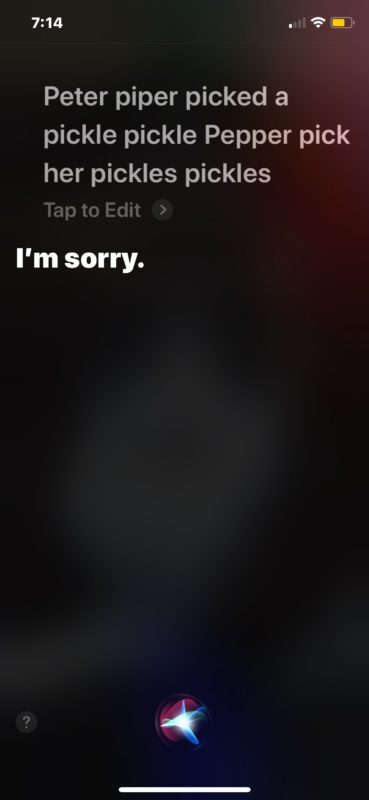
Il trucco del pulsante di accensione per accedere a Siri è esclusivo di iPhone X (o di qualsiasi altro dispositivo iOS senza pulsante Home, se hai un modello prototipo o un dispositivo di nuova generazione), perché in precedenza si poteva tenere premuto il pulsante Home per accedere a Siri sui modelli di iPhone. Ma ora che l’iPhone X non ha il tasto Home, devi usare il pulsante di accensione laterale.
Se per qualsiasi motivo non riesci a far funzionare Siri, prova questi trucchi per risolvere i problemi di Siri.
Novità per Siri nel 2024
Nel 2024, Siri ha ricevuto aggiornamenti significativi che migliorano ulteriormente la sua funzionalità. Ora è in grado di riconoscere comandi più complessi e contestuali, rendendo le interazioni più naturali e fluide. Inoltre, l’integrazione con altre app e servizi è stata migliorata, permettendo a Siri di aiutarti non solo con le informazioni, ma anche con le attività quotidiane come la gestione della smart home.
Inoltre, la nuova funzione di personalizzazione consente agli utenti di insegnare a Siri le proprie preferenze, rendendo l’assistente ancora più utile. Non dimenticare di esplorare le nuove funzionalità per sfruttare al meglio il tuo iPhone e rendere l’esperienza con Siri ancora più coinvolgente!









